Việc livestream facebook khá phổ biến hiện nay. Việc livestream facebook đã trở thành một tính năng nổi bật, thay đổi hoàn toàn trên nền tảng Facebook. Vậy cách stream facebook trên điện thoại, máy tính và phần mềm như thế nào? Cùng wikiso.net đi tìm hiểu qua bài viết sau nhé!
Live Stream là gì?
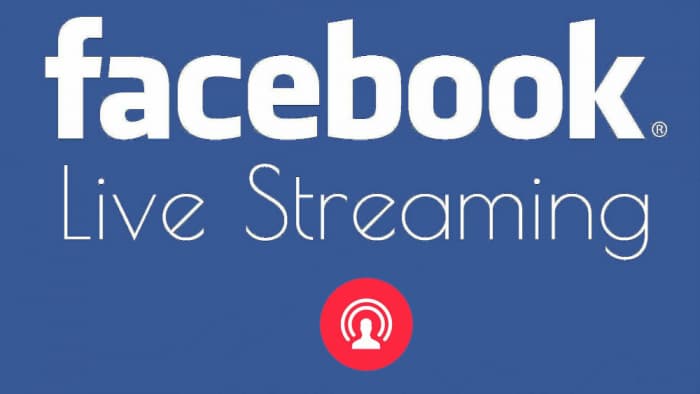
Livestream hay stream là một hình thức quay video trên điện thoại, máy tính và phát trực tiếp trên mạng xã hội như facebook, youtube, instagram,…. Do dung lượng của mỗi video được facebook tối ưu rất nhỏ nên việc quay và truyền tải thông tin tốt, chất lượng hình ảnh âm thanh nét không bị giật, lag.
Người xem có thể tương tác với video thông qua các nút like, biểu tượng cảm xúc, comment hỏi thông tin về sản phẩm, share. Người quay sẽ đọc bình luận và trả lời trực tiếp luôn cho khách hàng mà không cần phải gõ phím trả lời từng comment.
Livestream có khung hình phù hợp giúp người xem được trên nhiều thiết bị từ các loại điện thoại thông minh, máy tính bảng đến máy tính bàn. Vì thế Livestream dễ dàng bao quát được khung hình và mang lại một video hấp dẫn, bắt mắt.
Hiện nay việc livestream phổ biến với những người bán hàng, công ty, doanh nghiệp làm dịch vụ marketing, những người chơi game hay đơn giản là sử dụng để ghi lại các khoảnh khắc hình ảnh ngay tại thời điểm đó.
Cách stream facebook trên máy tính
Tính năng hiện nay chưa phổ biến hầu hết với mọi người sử dụng Facebook máy tính. Cùng theo dõi các bước làm sau đây để biết cách stream facebook trên máy tính nhé!
Bước 1: Chúng ta đăng nhập tài khoản Facebook cá nhân trên máy tính. Bạn nhấp chuột vào phần viết status và sẽ thấy xuất hiện thêm một mục tùy chọn Video trực tiếp. Đó chính là tính năng hỗ trợ quay video trực tiếp trên Facebook.
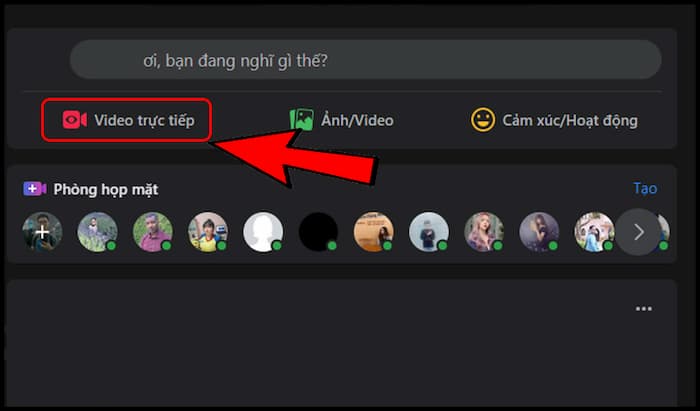
Bước 2: Bạn hãy mô tả trạng thái cho video (chủ đề, nội dung video) -> điều chỉnh chế độ cho video quay trực tiếp này. Bạn thực hiện đủ các bước điều chỉnh đầu tiên cho video livestream -> nhấn tiếp ở bên dưới.
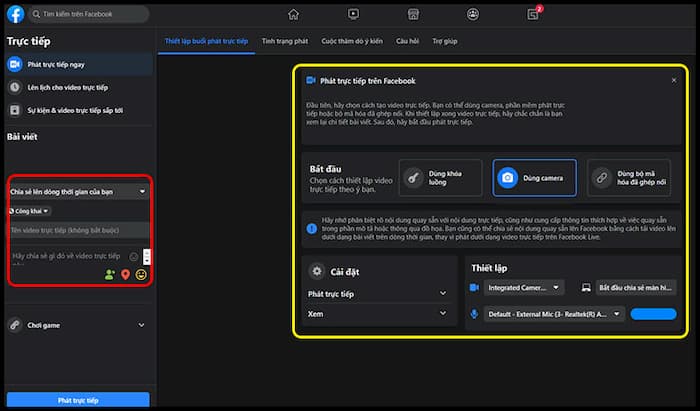
Bước 3: Sau khi bán click vào “Tiếp” sẽ xuất hiện một giao diện cửa sổ độc lập hoàn toàn với cửa sổ Facebook.
Tại đây, các bạn sẽ thấy các thông báo có cho phép sử dụng máy ảnh và micro không? Hãy click vào “cho phép” để tiến hành stream facebook trên máy tính nhé.
Trong trường hợp Facebook không nhận diện webcam và micro, hãy thực hiện thao tác chỉnh sửa. Sau đó, hãy thực hiện phát trực tiếp Facebook lại từ đầu.
Bước 4:
Bạn sẽ được đưa tới giao diện “Xem trước quay video trực tiếp trên Facebook” để có thể xem được hình ảnh của mình trên stream sẽ như thế nào?
Bạn chỉ cần điều chỉnh lại vị trí webcam, góc quay,..,để mọi thứ ổn nhất rồi thực hiện phát trực tiếp. Bạn sẽ có 3 giây đếm ngược để chuẩn bị cho việc stream trên máy tính.
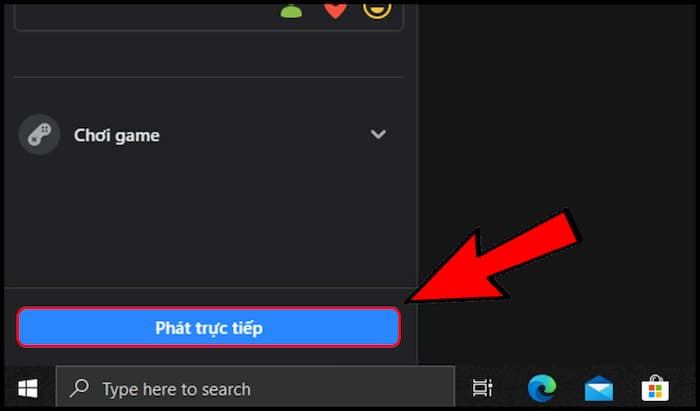
Bước 5: Để kết thúc livestream, bạn hãy click vào nút “Kết thúc video trực tiếp” -> tiếp tục nhấn vào “kết thúc” video sẽ tắt hoàn toàn.
Sau đó bạn sẽ nhận được thông báo video quay đã kết thúc và video này sẽ xuất hiện trên dòng thời gian facebook cá nhân hoặc fanpage của bạn trong thời gian nhanh nhất.
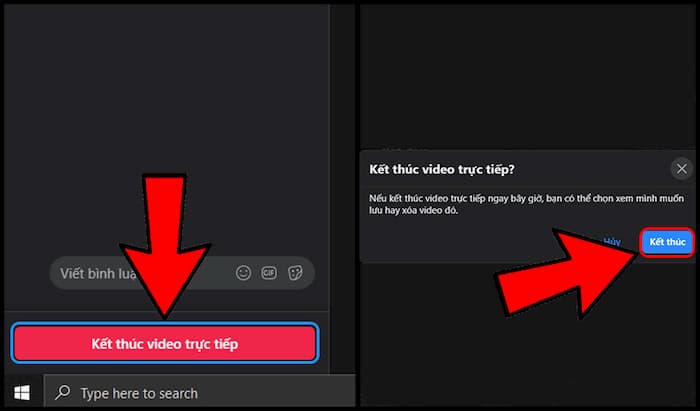
Cách stream facebook trên điện thoại
Bước 1: Mở facebook của bạn -> Truy cập vào Facebook và click vào tùy chọn Phát trực tiếp (hiển thị bằng biểu tượng camera trên màn hình).
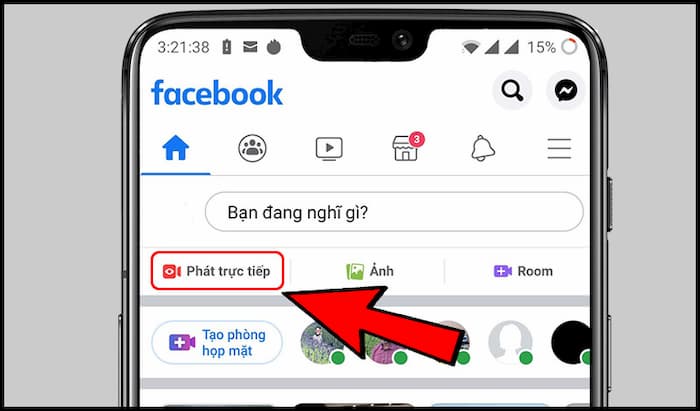
Bước 2: Bạn cần cho phép Facebook truy cập vào máy ảnh và micro từ thiết bị di động để có thể sử dụng hình ảnh của bạn để livestream.
Bước 3: Ở phần Chọn cài đặt quyền riêng tư.
Nếu đăng quảng cáo cho một thương hiệu hãy để chế độ “công khai” giúp tiếp cận tối đa với người sử dụng facebook. Khi muốn chia sẻ những điều cá nhân không mang mục đích quảng cáo thì để ở chỗ bạn bè hoặc kiểm tra cách thức hoạt động của thiết bị thì để ở chế độ chỉ mình tôi nhé
Các chế độ riêng tư dễ dàng nhìn thấy ngay trong phần thiết lập, ngoại trừ một số chế độ như chỉ mình tôi, tùy chỉnh,…thì bạn cần nhấp vào Xem thêm sẽ xuất hiện
Bước 4: Viết mô tả hấp dẫn để stream facebook
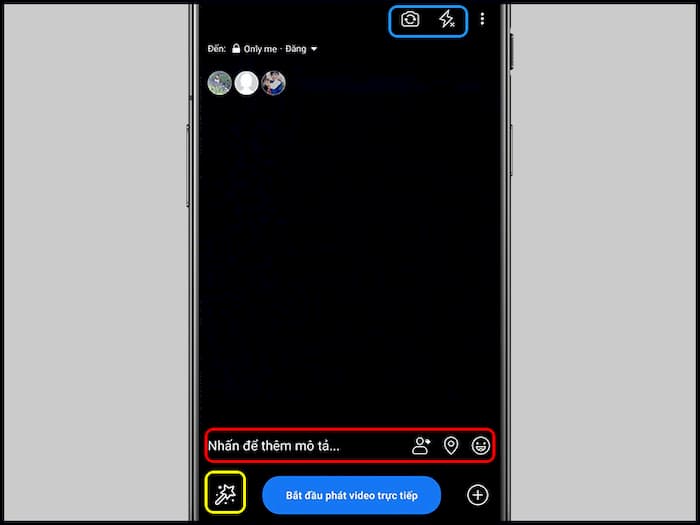
Bước 5: Thêm họa động khi livestream
Bạn chạm vào các biểu tượng nhân vật ở cuối màn để gắn thẻ những người ở trong video. Có thể thêm vị trí từ nơi bạn đang quay hoặc chia sẻ những hoạt động khác khi đang phát sóng để tăng tính hấp dẫn trong video thu hút mọi người xem video nhiều hơn.
Bước 6: Cài đặt chế độ xem camera
Khi bạn muốn thay đổi chế độ máy ảnh từ camera trước qua camera sau hoặc ngược lại chỉ cần nhấp vào mũi tên xoay ở góc trên bên trái màn hình. Khi quay hình bạn cũng không phải lo lắng đến việc video ở chiều dọc hay chiều ngang vì hình ảnh hiển thị cho người xem luôn là hình vuông trên các thiết bị của họ.
Bước 7: Thêm các công cụ hỗ trợ video
Để bật các icon, hiệu ứng màu sắc, vẽ hình, chèn chữ,…bạn nhìn xuống góc trái phía dưới màn hình có hình đũa thần nhấn vào đó để tùy chọn. Việc thêm các icon sẽ khiến video livestream của bạn thêm hấp dẫn, thú vị, dễ thương.
Bước 8: Chọn bắt đầu phát video trực tiếp
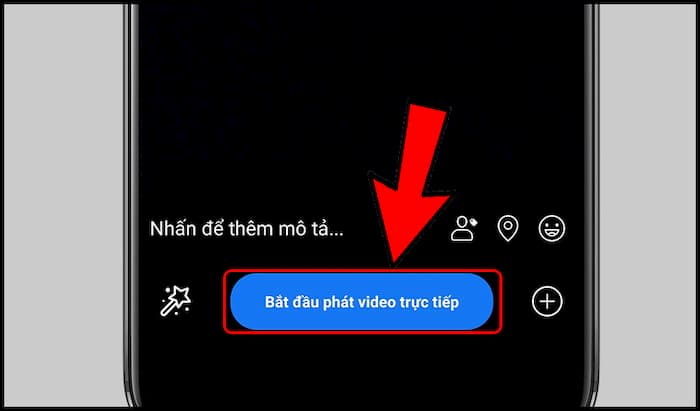
Bước 9: Để dừng livestream, chọn Kết thúc
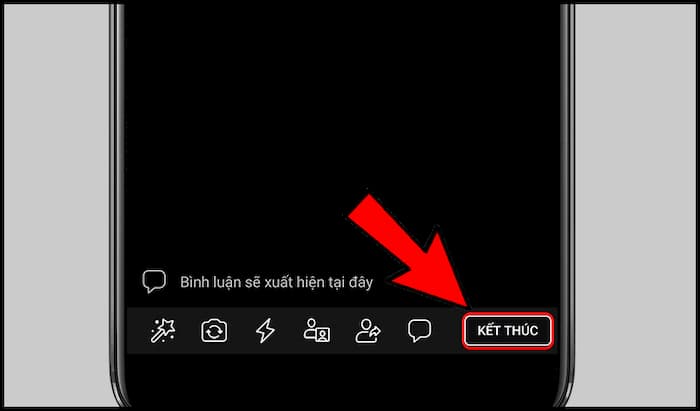
Cách stream facebook bằng phần mềm
Việc ra đời phần mềm để stream facebook dành cho những người bán hàng trên Facebook thì nên sử dụng 1 phần mềm bán hàng livestream để hỗ trợ việc kinh doanh tốt hơn.
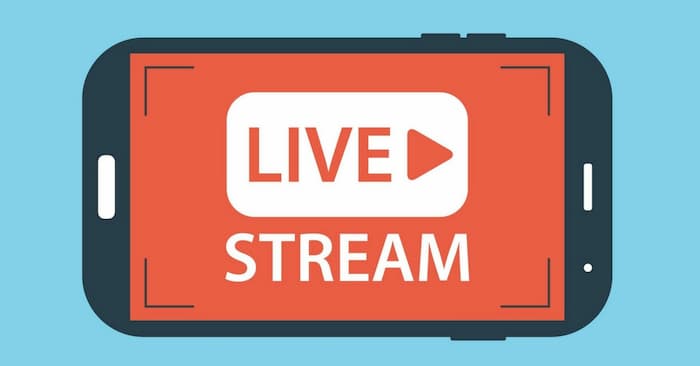
Sử dụng phần mềm để stream facebook giúp bạn có thể thiết lập trước được cú pháp comment mua hàng. Khi livestream trên facebook bán hàng, đơn hàng sẽ được tạo tự động trong hệ thống mà bạn không phải vất vả đọc từng comment, hay soát từng livestream để chốt đơn.
Bên cạnh đó, khi sử dụng phần mềm để stream facebook bạn có thể phát trực tiếp 1 video đã quay và chỉnh sửa hoàn chỉnh từ trước, bạn sẽ đỡ bị động trong lúc livestream, đặc biệt là đối với các bạn chưa có nhiều kinh nghiệm livestream bán hàng.
3 Phần mềm stream facebook được sử dụng nhiều nhất hiện nay
1. Open Broadcast Software

Open Broadcaster Software là phần mềm quay phim chụp ảnh màn hình miễn phí. Tuy miễn phí nhưng phần mềm này có những tính năng nổi trội như:
+ Sở hữu tính năng hỗ trợ các định dạng phổ biến: flv, mp4, wmv, avi,… .
+ Có khả năng quay phim màn hình theo thao tác, sở hữu tính năng chụp hình độ phân giải cao rất tốt;
+ Cung cấp khả năng thêm chi tiết, hiệu ứng hình tốt, có thể thay đổi độ phân giải khá mạnh mẽ
+ Tích hợp tính năng thư viện hiệu ứng đầy đủ. Tạo ấn tượng tốt với người dùng, bạn có thể dễ dàng thêm chữ, hoạt ảnh tích hợp với tính năng quay phim màn hình.
+ Sở hữu tính năng ghi âm khá hiện đại, cung cấp khả năng quản lý ảnh rất tốt
+ Phần mềm này có thể hỗ trợ nhiều hđh khá hiện đại
Link tải về miễn phí về máy tính tại đây
Link tải về miễn phí cho điện thoại Android
Link tải về miễn phí cho điện thoại iOS
2. OSB Studio
OBS Studio là phiên bản tái sinh của OBS, được tái cấu trúc,bổ sung thêm nhiều tính năng so với phiên bản trước. Dù chưa được phổ biến rộng như OBS nhưng số người dùng phiên bản này đang gia tăng nhanh chóng trong thời gian gần đây.
Giống như OBS, OBS Studio là phần mềm live stream mã nguồn mở, miễn phí. Tính năng chính của nó là quay video màn hình và stream video trực tiếp trên rất nhiều nền tảng như Facebook, YouTube, Twitch, DailyMotion, Hitbox… Với khả năng bắt và mix âm thanh trong thời gian thực tốt, không giới hạn cảnh. Bạn có thể dễ dàng chuyển đổi liên tục giữa các cảnh thông qua các transition tùy chỉnh. Dễ dàng thêm nguồn để phát, nhân đôi nguồn đang có và chỉnh các thuộc tính của nguồn phát. Bảng điều khiển Stream trực tiếp có thể truy cập nhanh chóng để phát trực tiếp hay quay video. Việc chuyển đổi qua lại giữa các cấu hình khác nhau cũng rất đơn giản. Ngoài ra còn các tính năng hữu ích khác như thêm hình ảnh của người stream vào video đang phát thông qua webcam, chèn chữ lên video, chế độ stream game riêng,…
Với OBS Studio bạn có thể chia sẻ màn hình chơi game, video nhanh chóng, trên các hệ điều hành PC phổ biến như Windows, mac OS hay Linux.
Link tải về miễn phí cho điện thoại iOS
3. Screen To Video
Screen to Video là phần mềm quay phim, chụp ảnh màn hình miễn phí phổ biến hiện nay mà được rất nhiều người sử dụng. Tuy miễn phí nhưng phần mềm này có những khả năng mạnh mẽ. Phần mềm này có những tính năng như sau:
+ Cung cấp khả năng quay phim màn hình theo thao tác.
+ Mang lại khả năng thêm chi tiết, thêm khung hình, hiệu ứng hình khá hiện đại
+ Tích hợp tính năng thêm chữ, hoạt ảnh mạnh mẽ, khả năng chụp hình độ phân giải cao.
+ Hỗ trợ các định dạng phổ biến: flv, mp4, wmv, avi,… khá hữu ích
+ Có khả năng ghi âm tốt, chụp ảnh liên tục trong thời gian dài.
+ Phần mềm này có thể hướng dẫn sử dụng khá mạnh
+ Sở hữu tính năng chia sẻ lên mạng
+ Cung cấp khả năng thư viện hiệu ứng lớn khá hiện đại;
Cách stream facebook cũng đơn giản. Nếu bạn đang có ý định kinh doanh online thì việc biết cách livestream sẽ giúp bạn tiếp cận khách hàng tốt hơn. Chúc bạn thành công!












